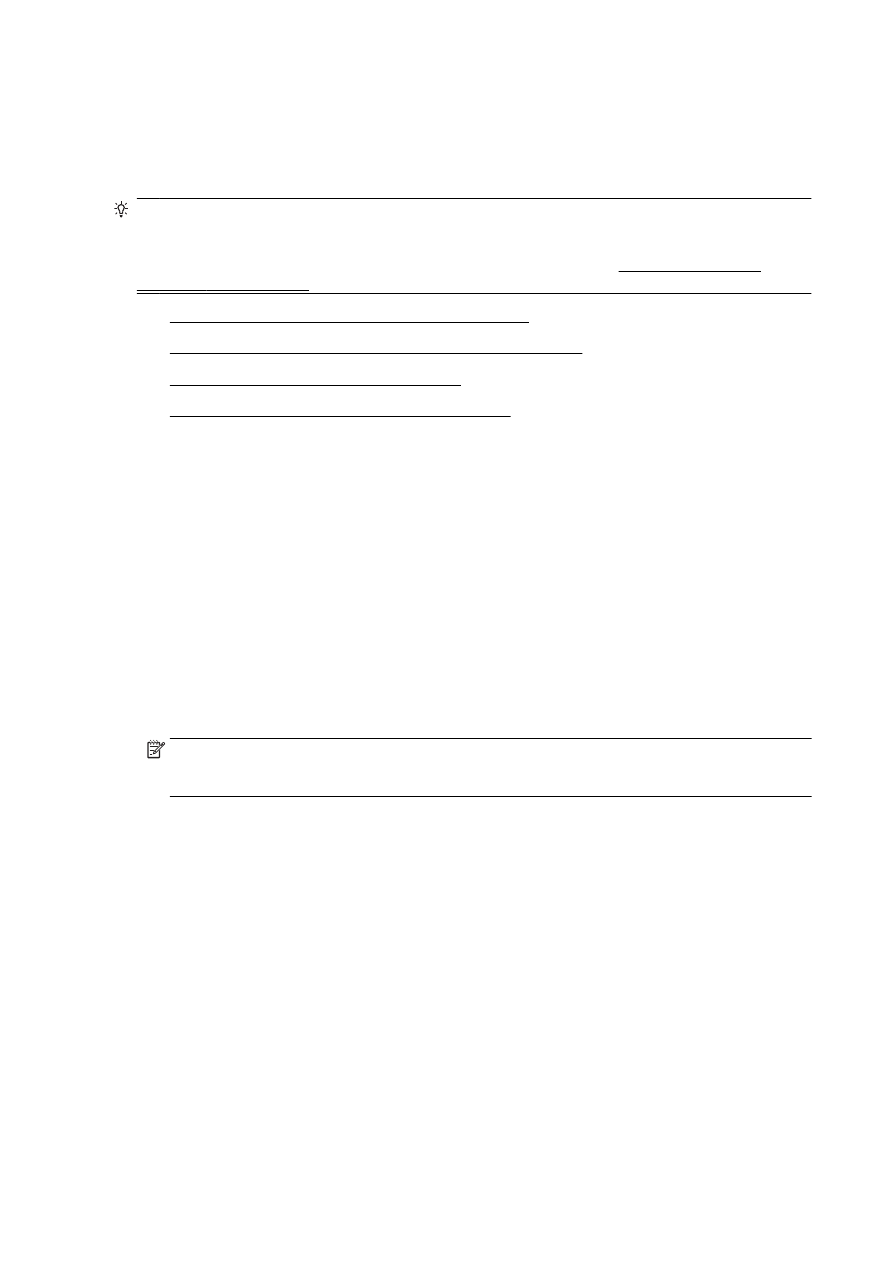
Ρύθμιση και αλλαγή καταχωρίσεων γρήγορης κλήσης
Μπορείτε να αποθηκεύσετε αριθμούς φαξ ως καταχωρίσεις γρήγορης κλήσης
.
Για να ρυθμίσετε καταχωρίσεις γρήγορης κλήσης
1. Ακουμπήστε και σύρετε το δάχτυλό σας στην οθόνη του πίνακα ελέγχου του εκτυπωτή και, στη
συνέχεια
, πατήστε Ρύθμιση.
2. Επιλέξτε Ρύθμιση φαξ.
3. Επιλέξτε Ρύθμιση γρήγορης κλήσης.
4. Πατήστε Προσθ./Επεξ. γρήγ. κλ. και, στη συνέχεια, επιλέξτε έναν αριθμό καταχώρισης που δεν
χρησιμοποιείται
.
5. Πληκτρολογήστε τον αριθμό φαξ και πατήστε Επόμενο.
ΣΗΜΕΙΩΣΗ: Βεβαιωθείτε ότι έχετε συμπεριλάβει τις παύσεις ή άλλους απαιτούμενους
αριθμούς
, όπως κωδικό περιοχής, κωδικό πρόσβασης για αριθμούς εκτός συστήματος PBX
(συνήθως 9 ή 0) ή κωδικό υπεραστικών κλήσεων.
6. Πληκτρολογήστε το όνομα της καταχώρισης γρήγορης κλήσης και πατήστε Τέλος.
7. Επιλέξτε OK.
Για να αλλάξετε καταχωρίσεις γρήγορης κλήσης
1. Ακουμπήστε και σύρετε το δάχτυλό σας στην οθόνη του πίνακα ελέγχου του εκτυπωτή και, στη
συνέχεια
, πατήστε Ρύθμιση.
2. Επιλέξτε Ρύθμιση φαξ.
3. Επιλέξτε Ρύθμιση γρήγορης κλήσης.
4. Πατήστε Προσθ./Επεξ. γρήγ. κλ. και επιλέξτε την καταχώριση γρήγορης κλήσης που θέλετε να
αλλάξετε
.
78 Κεφάλαιο 5 Φαξ
ELWW
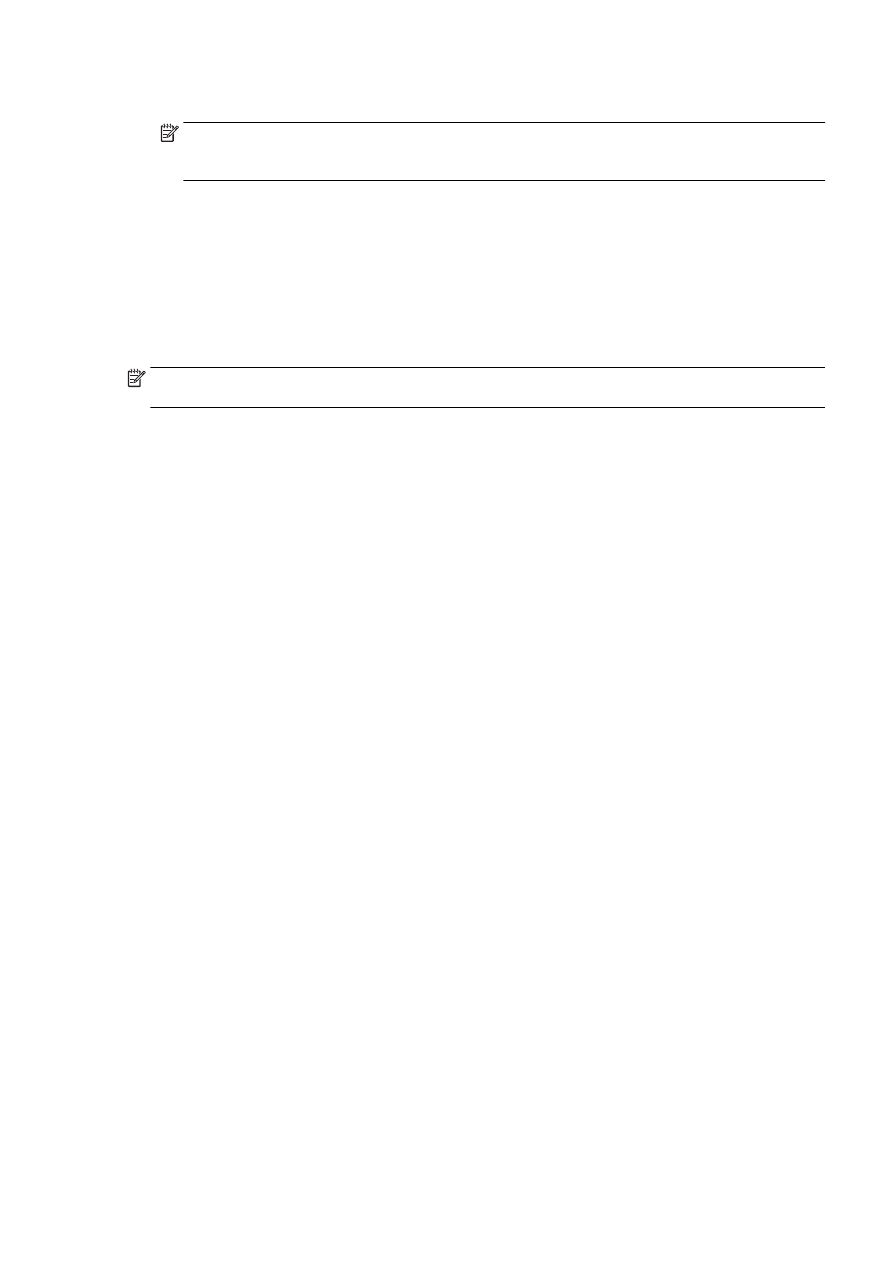
5. Εάν θέλετε να αλλάξετε τον αριθμό φαξ, πληκτρολογήστε το νέο αριθμό και πατήστε Επόμενο.
ΣΗΜΕΙΩΣΗ: Βεβαιωθείτε ότι έχετε συμπεριλάβει τις παύσεις ή άλλους απαιτούμενους
αριθμούς
, όπως κωδικό περιοχής, κωδικό πρόσβασης για αριθμούς εκτός συστήματος PBX
(συνήθως 9 ή 0) ή κωδικό υπεραστικών κλήσεων.
6. Πληκτρολογήστε το όνομα της καταχώρισης γρήγορης κλήσης και πατήστε Τέλος.
7. Επιλέξτε OK.